¿Apple Music sigue pausando en el iPhone? ¡13 maneras de arreglarlo!
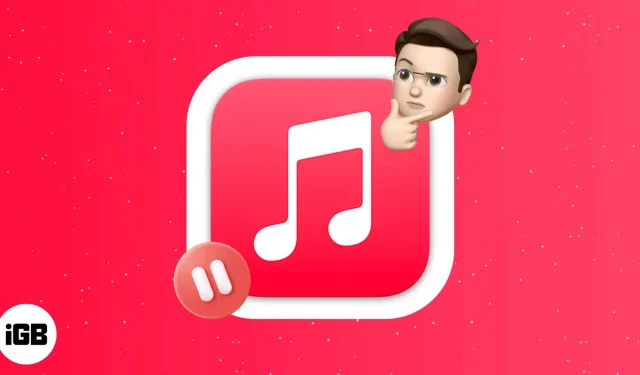
Muchos usuarios de iPhone, como yo, han confiado en Apple Music como su principal proveedor de música. A lo largo de los años, mi experiencia de escuchar música variada ha sido fluida. Pero recientemente, me encontré con problemas que hacen que Apple Music se detenga. Entonces, hice lo mejor que pude y compilé una lista de métodos para resolver este problema. Pero primero, averigüemos por qué Apple Music sigue pausando.
- ¿Por qué mi Apple Music está constantemente en pausa?
- 13 formas de arreglar el error de música de Apple sigue pausando en el iPhone
¿Por qué mi Apple Music está constantemente en pausa?
Muchos usuarios de iPhone se quejan de que Apple Music deja de reproducirse al azar, especialmente cuando usan Carplay. Muchos publicaron sobre esto en las redes sociales y mencionaron que el problema no se solucionó desde el lanzamiento de iOS 11. Descubrí algunas razones por las cuales la música se detiene:
- Problemas con el sistema iOS.
- Red débil o conexión a Internet lenta.
- Hay demasiadas aplicaciones ejecutándose en segundo plano.
- Tu cuenta de Apple Music está activa en varios dispositivos.
13 formas de arreglar el error de música de Apple sigue pausando en el iPhone
Aquí hay algunos pasos simples que puede seguir para evitar que Apple Music se detenga accidentalmente en su iPhone.
1. Reinicia tu iPhone
Lo primero que debes hacer cuando notas que Apple Music sigue deteniéndose es reiniciar tu iPhone. Siga nuestra guía de reinicio de iPhone para corregir cualquier falla o falla que pueda estar causando el problema.
2. Verifique el estado del sistema de Apple
Apple Music requiere una conexión a Internet para conectarse al servidor. Pero, ¿y si el problema está en el propio servidor? Entonces, antes de cambiar la configuración en su iPhone, verifique el estado de Apple Music System. Para esto:
- Abra Safari o cualquier otro navegador web en su iPhone.
- Vaya a la página oficial de estado del sistema de Apple.
- Ahora busque Apple Music y verifique el color al lado. Si todo está bien, se mostrará en verde. Sin embargo, el programa experimenta un problema de fondo si ve rojo o naranja. La única salida a esta situación es esperar a que Apple resuelva el problema.
3. Actualice la aplicación Apple Music.
Es importante actualizar sus aplicaciones regularmente para mantenerlas actualizadas con la última versión de iOS y que funcionen correctamente. Si ha habilitado el modo de datos bajos, las aplicaciones no se actualizarán automáticamente. En este caso, es posible que hayas estado usando una versión desactualizada de Apple Music. Para resolver este problema, vaya a la App Store y actualice la aplicación.
4. Forzar el cierre de Apple Music en iPhone
Otro buen remedio para lidiar con Apple Music que detiene la reproducción aleatoriamente es forzar el cierre de la aplicación. A veces, varias aplicaciones que se ejecutan en segundo plano entran en conflicto y provocan fallas temporales. Entonces, aquí se explica cómo forzar el cierre de la aplicación Apple Music:
- Para acceder a una tarea reciente en su iPhone, deslice hacia arriba desde la parte inferior de la pantalla (si tiene un botón de Inicio, tóquelo dos veces).
- Luego deslice hacia arriba en la aplicación Apple Music para eliminarla del fondo.
- Después de un tiempo, reinicie la aplicación y escuche su música favorita.
5. Deshabilitar la detección automática de oídos
La detección automática de oídos es una adición importante al ecosistema de Apple. Cuando quite sus AirPods, Apple Music dejará de reproducir música. Sin embargo, su Apple Music deja de reproducirse aleatoriamente si hay un problema de conexión. La única forma de solucionar esto es deshabilitar la detección automática de oídos.
- Abra «Configuración» en su iPhone.
- Luego haga clic en Bluetooth y conéctese a sus AirPods.
- Después de eso, presione el botón (i) para obtener información sobre sus AirPods.
- Finalmente, apague el interruptor automático de detección de oídos.
6. Verifique la conexión de red
Puede suceder que su iPhone esté funcionando correctamente y su red celular o Wi-Fi sea lenta o no funcione. Asegúrese de tener un paquete de datos válido. Si está utilizando una conexión Wi-Fi, verifique su enrutador. También sugeriré activar el modo avión durante unos segundos y apagarlo. Esto actualizará su conexión de red. Puede restablecer la configuración de su red si todavía tiene problemas relacionados con la red.
- Vaya a Configuración → General en su iPhone.
- Luego elija Transferir o Restablecer iPhone en la parte inferior de la lista.
- Haga clic en Restablecer y luego seleccione Restablecer configuración de red.
- Ahora ingrese el código de acceso para restaurar su iPhone a la configuración predeterminada.
El reinicio llevará algún tiempo. Después de eso, inicie Apple Music para asegurarse de que Apple Music funcione correctamente.
7. Deshabilitar Bluetooth en iPhone
De forma predeterminada, su iPhone se conecta automáticamente a dispositivos Bluetooth emparejados. Apple Music puede detenerse si su iPhone intenta conectarse a un dispositivo Bluetooth cercano. Entonces, apague Bluetooth en su iPhone deslizando hacia abajo en el Centro de control. También puedes hacerlo desde la configuración.
- Vaya a “Configuración”→ “Bluetooth”.
- Luego apague el Bluetooth.
8. Deshabilitar el modo de datos bajos
El modo de datos bajos restringe el uso de Internet en su iPhone cuando usa una red celular. Entonces, esta podría ser otra razón por la cual Apple Music sigue siendo suspendida. Puede desactivar el modo de datos bajos y ver si resuelve el problema. Siga nuestra guía para deshabilitar el modo de fecha baja.
9. Deshabilitar el modo de bajo consumo en el iPhone
Cada vez que la batería de su iPhone se agota, activa el modo de ahorro de energía. Similar al modo de datos bajos, el modo de bajo consumo no permite que las aplicaciones se ejecuten en segundo plano. Así, interrumpe el funcionamiento de cualquier aplicación a pleno rendimiento. Por lo tanto, debe desactivar el modo de bajo consumo.
- Abra «Configuración» en su iPhone.
- Desplázate hacia abajo y selecciona Batería.
- Desde allí, apague el modo de bajo consumo.
10. Descarga álbumes o pistas
Puedes intentar escuchar música sin conexión con Apple Music si algún método no resuelve el problema. Descarga tus canciones o álbumes favoritos a Apple Music para que no haya búfer al escuchar música.
11. Eliminar y descargar pistas de nuevo
Si observa que Apple Music deja de reproducir aleatoriamente solo la música descargada, es posible que los datos se hayan dañado. Debe eliminar y descargar las pistas y los álbumes nuevamente para resolver este problema. Después de eso, cierre la aplicación y elimínela del fondo. Luego abra la aplicación nuevamente y verifique si puede disfrutar de una experiencia musical fluida.
12. Desinstale y vuelva a instalar la aplicación Apple Music.
A veces, el firmware de la aplicación presenta fallas que provocan bloqueos. Si no hay una actualización más reciente de la aplicación Apple Music, puede desinstalarla e instalarla nuevamente.
- En la pantalla de inicio, busque la aplicación Apple Music y manténgala presionada.
- Ahora haga clic en la opción «Desinstalar aplicación».
- Se abrirá una ventana emergente. Seleccione Desinstalar aplicación para desinstalarla.
- Después de eso, ve a la App Store y busca Apple Music.
- Finalmente, haga clic en el botón OBTENER para reinstalar la aplicación.
13. Actualiza tu iPhone
El uso de cualquier versión obsoleta de iOS puede provocar numerosos bloqueos y problemas. Las actualizaciones regulares de software incluyen varias mejoras, nuevas funciones y correcciones de errores. Por lo tanto, actualizar su iPhone solucionará el error que hace que Apple Music se detenga constantemente. Aquí está nuestra guía para actualizar tu iPhone.
¡Eso es todo!
Las paradas aleatorias mientras escuchas tus canciones favoritas son molestas. Espero que los métodos anteriores arreglen tu Apple Music y resuelvan el problema. Si tiene algún problema, hágamelo saber comentando a continuación.



Deja una respuesta